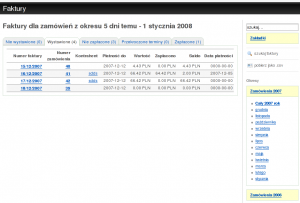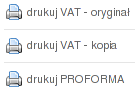Faktury: Różnice pomiędzy wersjami
Z Dokumentacja CMS WEGO
(→Obsługa) |
(→Obsługa) |
||
| Linia 15: | Linia 15: | ||
[[image:Faktury_drukowanie.png|border|right]] | [[image:Faktury_drukowanie.png|border|right]] | ||
| − | # | + | # Klikamy Na link '''Wystaw'''na wybraną pozycję w karcie '''Nie wystawione''' |
# Wybieramy opcję [[image:Edycja pic.png]]'''faktura''' | # Wybieramy opcję [[image:Edycja pic.png]]'''faktura''' | ||
# Ustawiamy pola '''Data wystawienia''' i '''Data płatności''' | # Ustawiamy pola '''Data wystawienia''' i '''Data płatności''' | ||
# W prawym panelu wybieramy rodzaj faktury, który ma zostać wygenerowany do druku: ''oryginał'', ''kopia'', ''PROFORMA''. | # W prawym panelu wybieramy rodzaj faktury, który ma zostać wygenerowany do druku: ''oryginał'', ''kopia'', ''PROFORMA''. | ||
Wersja z 14:43, 6 gru 2007
Faktury są silnie związane z modułami Zamówień, Produktów oraz Klientów. Moduł pozwala na przeglądanie, drukowanie i kontakt z klientem, możemy również kontrolować terminy i płatności.
Cechy
Obsługa
W lewej kolumnie wybieramy opcję Faktury